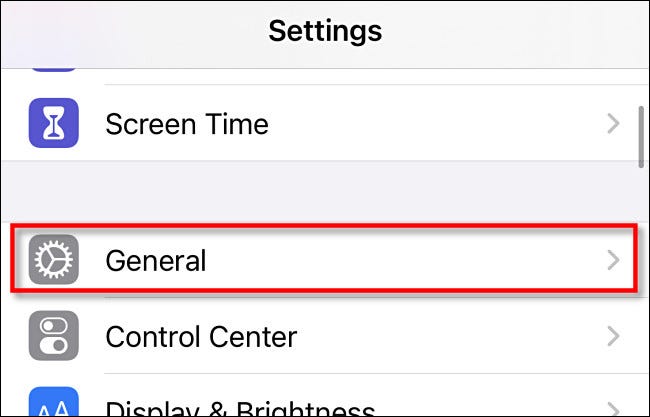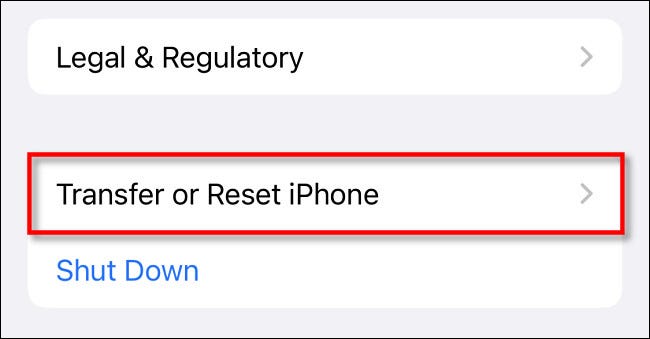مراحل ریست فکتوری آیفون 13
اگر قصد دارید آیفون 13 خود را هدیه دهید یا بفروشید، ابتدا باید اطلاعات و اطلاعات حساب خود را به طور کامل از آن پاک کنید. این بازنشانی کارخانه ای نامیده می شود و انجام آن در تنظیمات آیفون 13، آیفون 13 مینی، آیفون 13 پرو و آیفون 13 پرو مکس آسان است. در اینجا چگونه است.
قبل از تنظیم مجدد: یک نسخه پشتیبان تهیه کنید
هنگام بازنشانی به تنظیمات کارخانه، همیشه ایده خوبی است که مطمئن شوید که یک نسخه پشتیبان از آیفون 13 خود دارید. برای انجام این کار، می توانید از Finder در مک یا مک خود استفاده کنید. آیتونز در ویندوز یا iCloud. همچنین می توانید با استفاده از Quick Start اطلاعات آیفون 13 خود را مستقیماً به دستگاه جدید منتقل کنید.
همچنین مطمئن شوید که «Find My iPhone» غیرفعال باشد.
اگر آیفون 13 خود را به مالک جدیدی تحویل میدهید، باید Find My iPhone را نیز غیرفعال کنید، که در صورت سرقت یا گم شدن، مکان آیفون شما را ردیابی میکند. برای انجام این کار، برنامه تنظیمات را باز کنید و روی نام حساب خود در بالای صفحه ضربه بزنید. در Apple ID خود، به Find My > Find My iPhone بروید و سپس سوئیچ کنار «Find My iPhone» را روی «Off» قرار دهید.
چگونه تمام محتوا را پاک کنیم و آیفون 13 را ریست کنیم
برای پاک کردن تمام محتوای آیفون 13 و بازنشانی کارخانه، ابتدا برنامه تنظیمات را باز کنید.
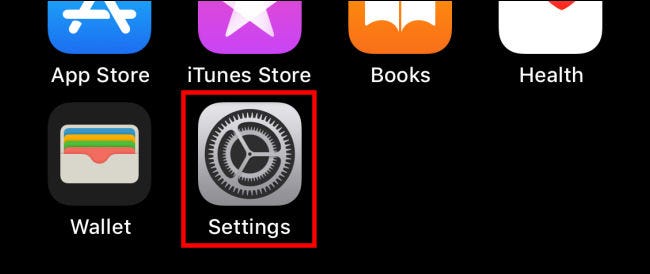
در تنظیمات، "General" را انتخاب کنید.
به طور کلی به پایین اسکرول کنید و Transfer یا Reset iPhone را انتخاب کنید.
در تنظیمات انتقال یا بازنشانی، روی پاک کردن همه محتوا و تنظیمات ضربه بزنید.
هشدار: قبل از انجام این کار مطمئن شوید که یک نسخه پشتیبان از آیفون 13 خود دارید. شما در شرف حذف دائمی همه داده ها - عکس ها، ویدیوها، ایمیل ها، پیام ها، برنامه ها و موارد دیگر- از تلفن خود هستید!
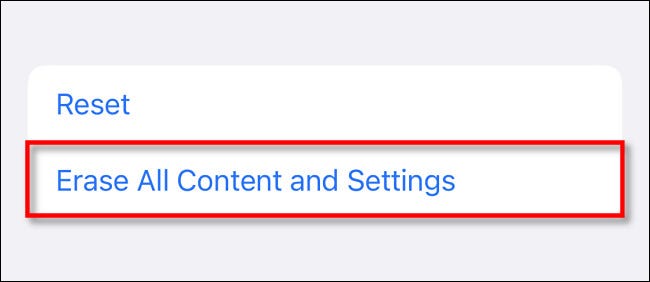
در صفحه بعدی، با کلیک بر روی Continue تایید کنید. در صورت لزوم، رمز عبور دستگاه یا رمز عبور Apple ID خود را وارد کنید. فرآیند بازنشانی شروع می شود و دستگاه شما خود را پاک می کند. پس از اتمام، یک صفحه خوش آمد خواهید دید که به شما امکان می دهد دستگاه را از ابتدا راه اندازی کنید. !